こんにちは、K.Kです😀
Chrome上で使える音声認識サイト「Recording Studio」にアクセスしてみました。
音声をAIが認識して文字や録音をしてくれます。
Chromeでサイトを開くだけで使えるので、ダウンロードやインストールは不要です。
Chromeで「Recording Studio」を開いて使う
Recording Studioのサイトはこちらです。
サイトを開くとわかりますが、非常にシンプルな画面です。
音声認識を始めるには「recording start」をクリックします。
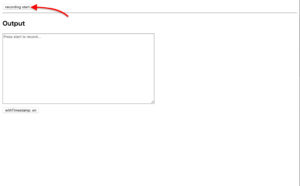
初回はマイク使用を可能にするために「許可」をクリックします。
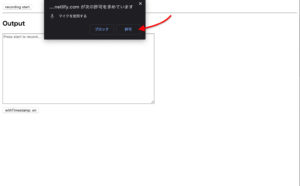
音声認識が始まったら、声を出してみます。
AIが認識して文字にしてくれます。
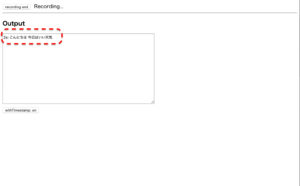
「recording end」をクリックすると音声認識を終了します。
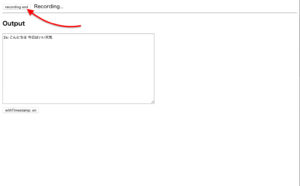
終了させると、音声プレーヤーが表示されます。
「||」をクリックすると音声の録音が再生されます。
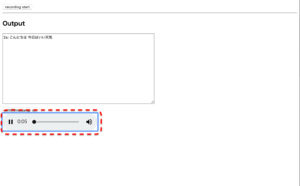
出力された文字の左横にある数字は再生時間です。
下にある「withTimestamp:on」をクリックすると、その再生時間を消すことができます。
「withTimestamp:off」をクリックすると、再表示できます。
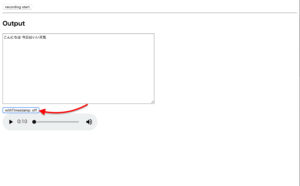
「recording start」を再度クリックすると音声記録はリセットされて、新しい音声を認識できるようになります。
新しく音声を入力させます。
音声の認識中はこのように表示されます。
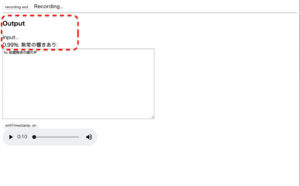
新しく音声入力できました。
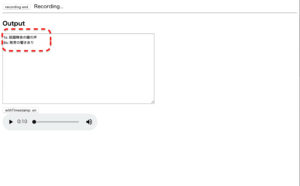
音声認識で出力した文字はコピーできます。
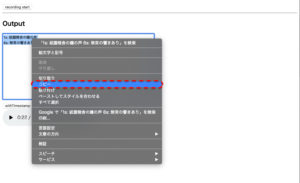
再生プレーヤーの「︙」をクリックすると、録音内容をダウンロードできます。
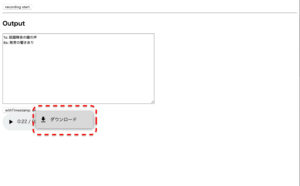
WebMファイルをダウンロードできました。
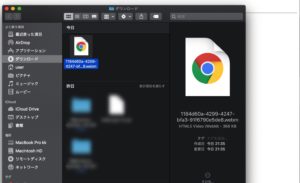
WebMファイルをダブルクリックすると、Chromeで音声プレーヤーが表示されます。
「||」をクリックすると音声録音を再生できます。
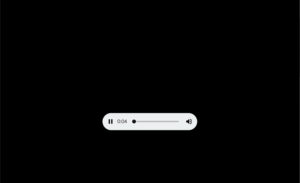
今回の一言・・・
シンプルな画面で音声の出力や録音もできる便利なサイトです。
保存したい場合もコピーやダウンロードできるのがさらにいいですね。
ここまで読んでくれてありがとう。
では、また次回。

コメント